Aprende que a configurar una VPN pagando con bitcoin a través Lighting Network y sin dar ningún dato. De la manera mas anónima posible.
En esta lección vas a aprender:
- Qué es Lighting Network (LN) de manera rápida.
- Instalar un monedero de LN (custodia)
- Instalar Wireguard, aplicación para la VPN.
- Configurar la VPN
Aprende que a configurar una VPN pagando con bitcoin a través Lighting Network y sin dar ningún dato. De la manera mas anónima posible.
¿Qué es Lightning Network?
Trabajaremos con Bitcoin a través de Lightning Network, una capa que se ha creado alrededor de la red Bitcoin con el objetivo de hacer pagos instantáneos y sin comisiones.
De esta forma podemos hacer micropagos instantáneos con LN. Para usarlo tenemos que hacerlo a través de un monedero compatible con LN como Wallet Of Satoshi.
Wallet of Satoshi
Lo primero que debemos hacer es instalar la app en el móvil.

Una vez que abrimos la app ya te aparecerá la pantalla con 0 satoshis y abajo las opciones de recibir y enviar. Es una app muy sencilla de usar.
Arriba a la derecha tenemos un menú en el que podemos ajustar la configuración y vincular nuestra wallet con un e-mail por si queremos restaurarla en un futuro en otro dispositivo.
Lo primero que tendremos que hacer será meter satoshis con el botón de recibir.
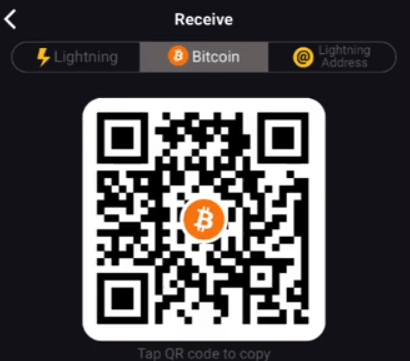
Y ahí aparecerán tres pestañas: Lightning, Bitcoin y Lightning Address.
- Lightning sólo soporta envíos de Lightning a Lightning. Como no tenemos aún bitcoin en esta red, tendremos que usar la siguiente opción.
- Bitcoin. Copiamos la dirección que nos aparece ahí y la pegamos en la billetera en la que tengamos nuestro bitcoin, introducimos el importe que queremos enviar y listo. Es importante destacar que estos monederos son para tener pequeñas cantidades para hacer micropagos.
- Lightning Address. De momento no vamos a ver este apartado.
LN VPN
Una vez que ya tenemos saldo en Wallet of Satoshi, nos dirigimos a LN VPN.
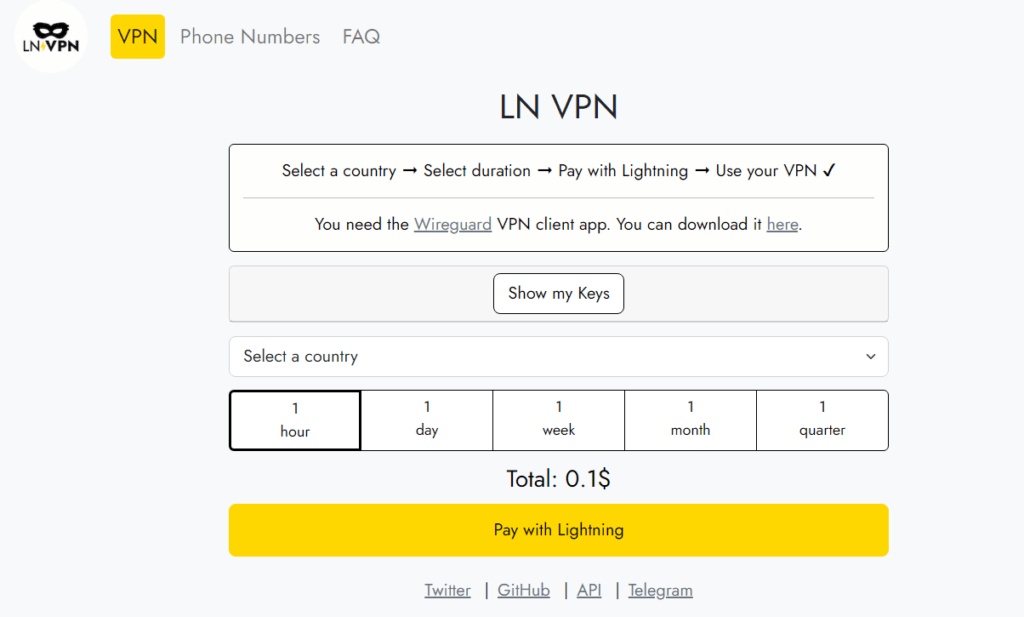
Es un VPN con el que pagaremos en satoshis por horas, días, semanas… por el tiempo de uso que le demos al VPN, sin necesidad de suscripción.
Podemos instalar LN VPN en nuestro móvil también.
Instalación en móvil
A través de nuestro móvil también podemos acceder a este VPN. Primero tenemos que instalar la app WireGuard en nuestro dispositivo desde aquí.
Ya tenemos LN VPN en el navegador y tanto WireGuard como Wallet of Satoshi instalados en el móvil.
Accedemos desde el navegador de nuestro móvil a LN VPN. Seleccionamos el país al que nos queremos conectar y elegimos el tiempo que queremos pagar. Hacemos clic en pagar con Lightning.
El código que aparece debe ser escaneado con Wallet of Satoshi. Si el código QR lo tenemos en el mismo dispositivo que tenemos Wallet of Satoshi, sólo tenemos que pinchar en la opción “Open in Wallet” y automáticamente nos aparecerá la factura a pagar en Wallet of Satoshi.

Nos aparecerá una pantalla como la siguiente, con la factura correspondiente al tiempo que hayamos escogido.
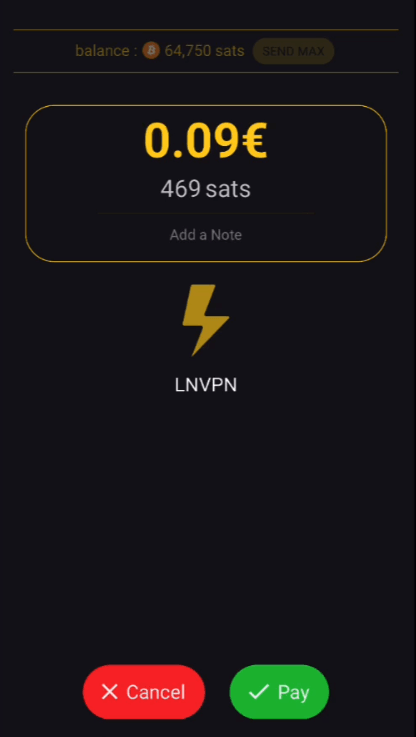
Volvemos a Chrome en la página de LN VPN y vemos que ya está pagado. Sin dar datos personales, ni datos bancarios, ni nada de nada.
Esto es una VPN anónima 100 % gracias a Bitcoin.

Tenemos que pinchar en “download as file”, así descargamos el archivo de la configuración para cargarlo en la app WireGuard que instalamos anteriormente. Abrimos el fichero descargado y listo.
Aparecerá una nueva conexión en WireGuard y sólo quedará activarla haciendo clic en ella.
VPN pagando con bitcoin
Listo. Ya podremos navegar y conectarnos donde queramos de forma totalmente anónima.
Si queremos desactivar la VPN por el motivo que sea, sólo tenemos que acceder a WireGuard y deshabilitarla. Listo.
Conclusiones
El proceso puede parecer tedioso, pero nada más lejos de la realidad, en menos de 30 segundos tendrás VPN pagando con bitcoin.
Con esto ganarás un plus en privacidad y seguridad, pues podrás navegar y conectarte a diferentes plataformas de manera totalmente anónima.
Esta lección es parte del curso de seguridad de Cripto It, si quieres ver el resto del curso tienes que ser miembro.
Puedes suscribirte desde el siguiente enlace y tendrás acceso a la comunidad completa.
Enlaces de interés: